
Как исправить iOS 17/18 StandBy не работает? 9 реальных исправлений внутри!

«Я обновился до iOS 17 и не могу заставить работать режим ожидания на моем iPhone 14 Pro Max. Я пробовал перезагрузить телефон, отключить и включить режим ожидания, но он все равно не работает. Есть ли у кого-нибудь еще такая же проблема?»
- из сообщества Apple
iOS 17/18 содержит множество новых функций и улучшений, одним из которых является функция StandBy. Функция StandBy позволяет пользователям переводить свой iPhone в альбомный режим, отображая такую информацию, как время, погода, фотографии и события календаря, улучшая как функциональность устройства, так и его визуальную привлекательность. Однако многие пользователи обнаружили, что функция StandBy не работает должным образом после обновления до iOS 17/18. Итак, как можно решить эту проблему? Если у вас также возникла проблема « iOS 17/18 StandBy не работает», не волнуйтесь. В этой статье будут предложены конкретные решения, которые помогут вам восстановить эту полезную функцию.

Прежде чем решать проблему, важно понять возможные причины. Причины, по которым не работает режим ожидания на iOS 17/18, могут заключаться в следующем:
Если вы обнаружите, что StandBy не работает на iOS 17/18 должным образом, вы можете попробовать следующие методы, чтобы исправить это.
Если вы используете более старую модель iPhone, функция режима ожидания может не поддерживаться. Устройства, поддерживаемые iOS 17/18, включают:
Если вы подтвердили, что ваше устройство поддерживает функцию ожидания, но режим ожидания iOS 17 по-прежнему не работает, это может быть связано с тем, что эта функция включена неправильно или из-за конфликта в настройках. Повторное включение режима ожидания может эффективно решить проблему.
Вот шаги:
Шаг 1. Откройте «Настройки» > «Режим ожидания».
Шаг 2. Выключите функцию ожидания, подождите несколько секунд, а затем снова включите ее.
Шаг 3. Переведите телефон в ландшафтный режим после блокировки экрана и проверьте, правильно ли отображается режим ожидания.
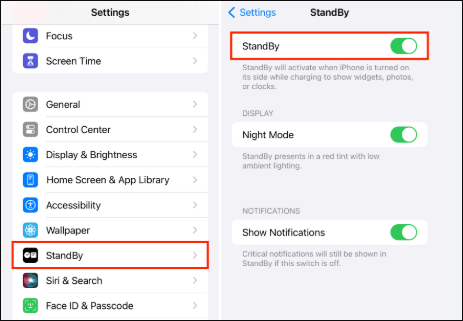
Если повторное включение режима ожидания не работает, принудительная перезагрузка вашего iPhone может устранить временные сбои системы и решить проблему «Режим ожидания не работает на iOS 17/18».
Чтобы принудительно перезагрузить iPhone, выполните следующие действия:
Для iPhone 8 или новее (включая iPhone SE 2-го и 3-го поколения):
Для iPhone 7 и iPhone 7 Plus:
Для iPhone 6s и более ранних версий:

Режим низкого энергопотребления ограничивает фоновую активность и некоторые функции, включая режим ожидания. Отключение режима низкого энергопотребления может восстановить функциональность.
Вот как это сделать:
Шаг 1. Откройте «Настройки» > «Батарея» и проверьте, включен ли «Режим низкого энергопотребления».
Шаг 2. Если включен режим низкого энергопотребления, выключите его.
Шаг 3. После блокировки экрана переведите устройство в ландшафтный режим и проверьте, правильно ли работает режим ожидания.

Режим ожидания требует, чтобы устройство находилось в ландшафтном режиме. Если включена блокировка вращения, это может привести к тому, что «Режим ожидания не работает на iOS 17/18.
Чтобы отключить блокировку вращения , выполните следующие действия:
Шаг 1. Проведите пальцем вниз от верхней части экрана, чтобы открыть Центр управления.
Шаг 2. Найдите значок блокировки вращения (круглая стрелка с замком).
Шаг 3. Если значок выделен, коснитесь его, чтобы отключить блокировку вращения.

Шаг 4. Переведите устройство в ландшафтный режим и проверьте, правильно ли работает режим ожидания.
Системные ошибки могут привести к тому, что «Режим ожидания не работает на iOS 17/18». Обновление версии системы может исправить известные проблемы.
Вот как это работает:
Шаг 1. Откройте «Настройки» > «Основные» > «Обновление программного обеспечения». ( Обновление программного обеспечения iPhone не удалось ?)
Шаг 2. Если доступна новая версия, нажмите «Загрузить и установить».

Шаг 3. После завершения установки проверьте, правильно ли работает режим ожидания.
Если проблема не устранена, возможно, существует конфликт в настройках устройства. Сброс всех настроек может решить такие проблемы. Это действие не удалит ваши личные данные, но восстановит настройки по умолчанию, включая пароли Wi-Fi, обои и т. д.
Вот шаги:
Шаг 1. Откройте «Настройки» > «Основные» > «Перенос или сброс iPhone» > «Сбросить все настройки».

Шаг 2. Введите пароль устройства и подтвердите действие сброса.
Шаг 3. После завершения сброса измените настройки режима ожидания и проверьте, правильно ли работает эта функция.
Примечание. Хотя «Сбросить все настройки» не удаляет ваши личные данные, «Стереть все содержимое и настройки» удалит. Нажмите здесь, чтобы узнать разницу между «Сбросить все настройки» и «Стереть все содержимое и настройки» .
Если вышеуказанные методы не работают и неработающий режим ожидания iOS 17/18 вызван системной проблемой, вы можете попробовать использовать восстановление системы iOS , чтобы решить проблему. Этот инструмент может решить различные проблемы iOS без потери данных.
Почему стоит выбрать восстановление системы iOS ?
Вот как исправить iOS 17/18 StandBy, который не работает с помощью восстановления системы iOS :
01 Нажмите кнопку загрузки ниже, чтобы получить инструмент. После завершения загрузки откройте программу и выберите «Восстановление системы iOS ».
02 Подключите iPhone к компьютеру и доверьтесь соединению. Затем нажмите «Пуск» и следуйте инструкциям на экране, чтобы войти в режим восстановления.

03 Выберите «Стандартный режим» и нажмите «Подтвердить», чтобы продолжить. Инструмент начнет загрузку необходимой прошивки iOS .

04 После завершения загрузки нажмите «Восстановить», чтобы начать процесс восстановления. Этот инструмент починит ваше устройство и решит проблему неработающего режима ожидания iOS 17/18 без потери данных.

Если ни одно из вышеперечисленных решений не решило проблему «Режим ожидания iOS 17/18 не работает», возможно, с вашим устройством возникла более серьезная проблема, требующая тщательной проверки. Это может быть связано с аппаратным обеспечением. Обратитесь в службу поддержки Apple за профессиональной помощью и проверьте свой iPhone.
Из этой статьи вы сможете четко понять, почему «Режим ожидания не работает на iOS 17/18» и конкретные решения по устранению этой проблемы. Если вы хотите быстро и эффективно решить проблему, мы настоятельно рекомендуем использовать iOS System Recovery . Этот инструмент может помочь вам решить различные системные проблемы и вернуть ваше устройство в оптимальное состояние! Попробуйте сейчас и наслаждайтесь более плавной работой iOS 17/18!
Похожие статьи:
[100% работа] Как исправить неработающий контактный плакат iOS 17/18?
Как исправить NameDrop, не работающий в iOS 17/18? - 6 полезных советов
11 быстрых способов исправить iPhone не заряжается после обновления iOS 17/18?
Как исправить медленную работу iPhone после обновления iOS 18/17? - 12 эффективных исправлений